WPS Office — это один из бесплатных офисных пакетов для Linux. Программа полностью кроссплатформенная и может работать в Windows, Mac, iOS и Android. Продукт ранее был известный, как Kingsoft Office и имеет длинную историю развития в Китае, а в 2014 году он переименован в WPS Office и стал доступен по всему миру.
Офисная программа не полностью бесплатна. У нее есть платные функции, такие как печать или сохранение в PDF. Но для редактирования текста достаточно бесплатных возможностей. В офисный набор входят текстовый процессор, редактор таблиц и редактор презентаций. По своему внешнему виду и функциональности программа сильно напоминает Microsoft Office.
В этой статье мы рассмотрим как пользоваться WPS Office и основными его возможностями.
Установка WPS Office
Для начала использования программы ее нужно установить. Для установки в Windows вам будет достаточно скачать установщик из официального сайта. Пакеты для Linux тоже есть на той же странице, но чуть ниже. Есть deb, rpm и бинарники в tar.gz. Чтобы установить WPS Office в Ubuntu скачайте deb пакет:
КАК ПОЛЬЗОВАТЬСЯ WPS OFFICE НА АНДРОИДЕ
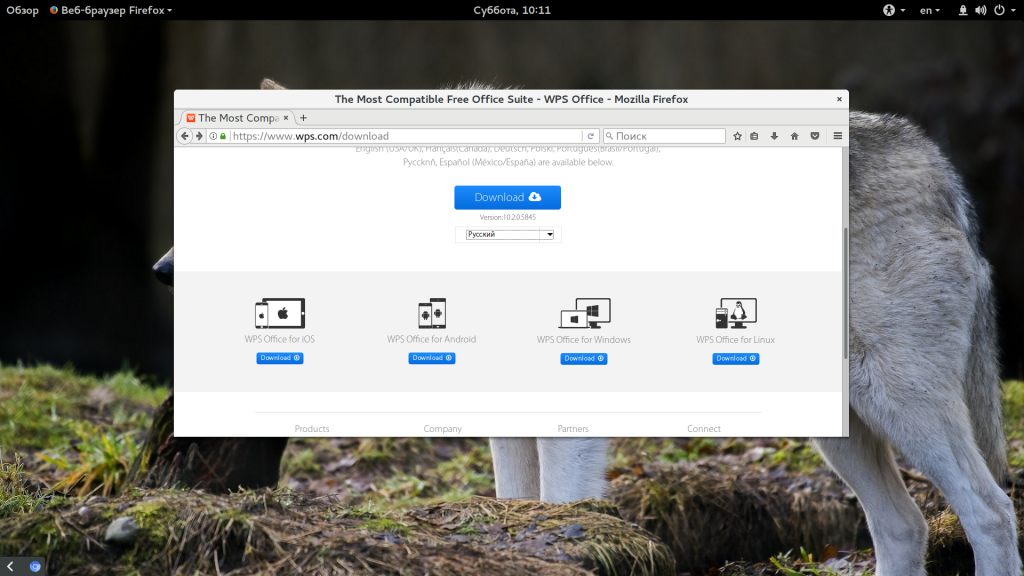
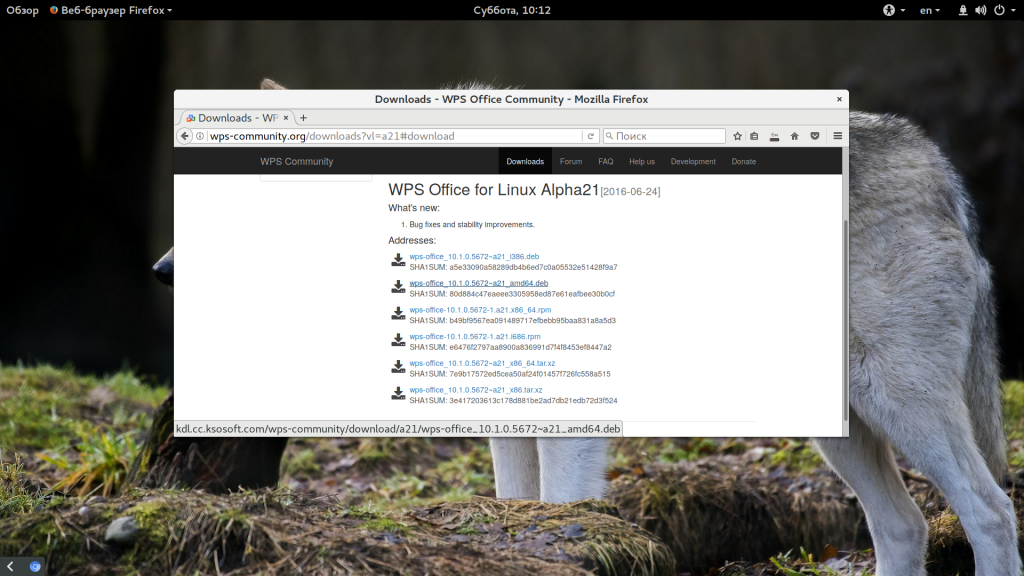
Также нужно скачать шрифты и словарь для проверки орфографии на русском.
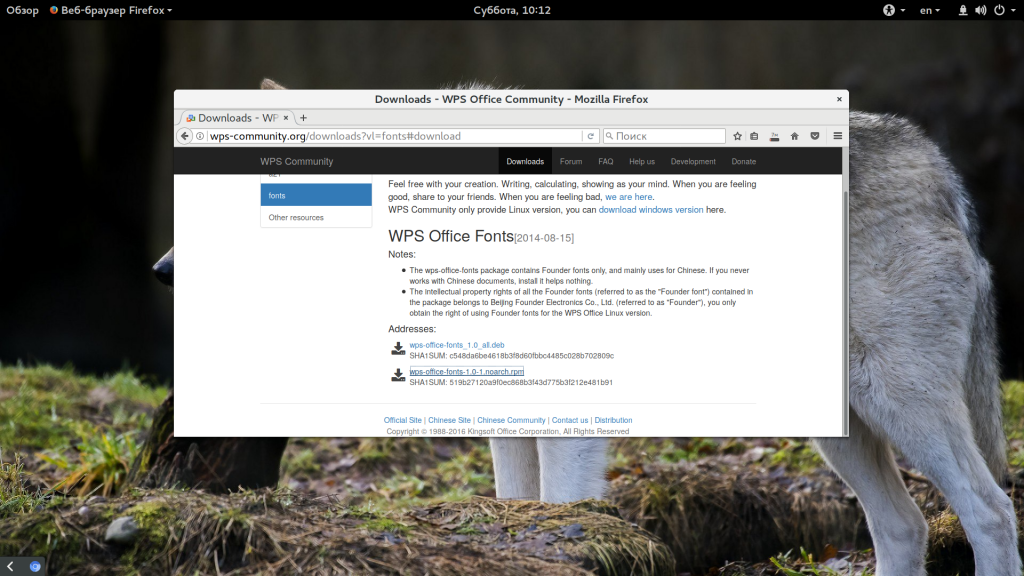
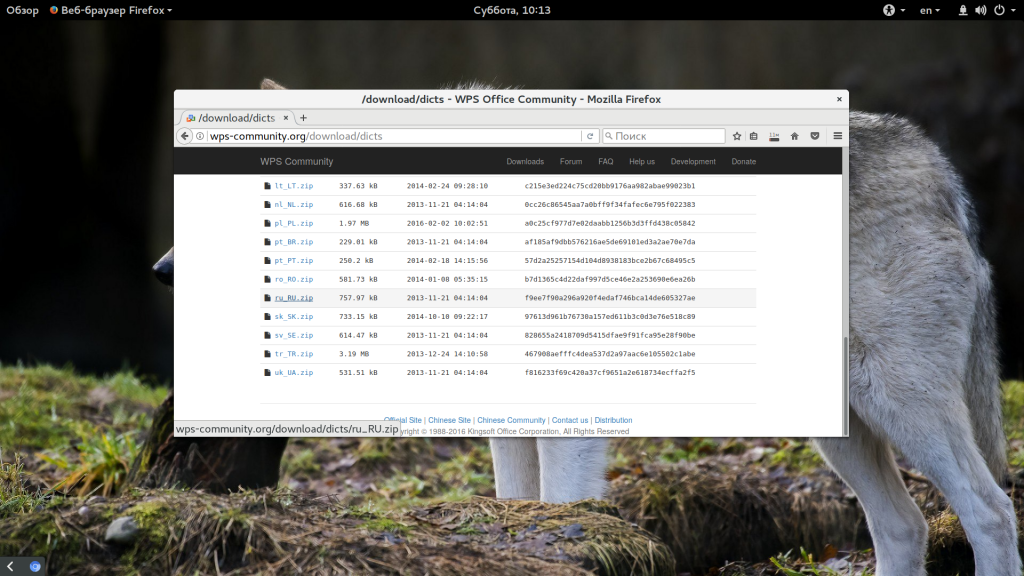
Установите необходимые библиотеки:
$ wget http://se.archive.ubuntu.com/ubuntu/pool/main/libp/libpng/libpng12-0_1.2.54-1ubuntu1_amd64.deb
$ sudo dpkg -i libpng12-0_1.2.54-1ubuntu1_amd64.deb
Затем перейдите в папку с загрузками и установите все это:
$ sudo dpkg -i wps*.deb
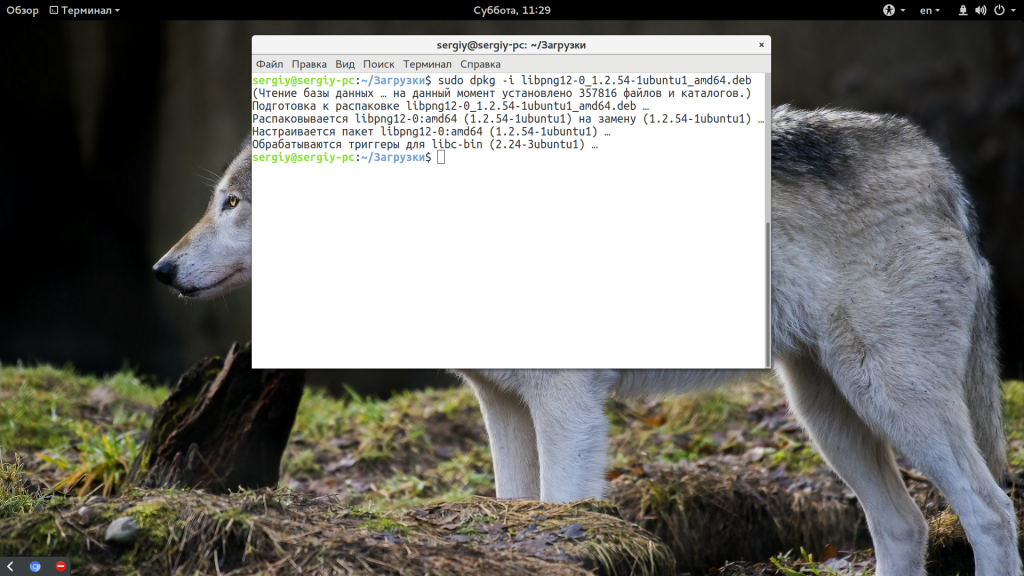
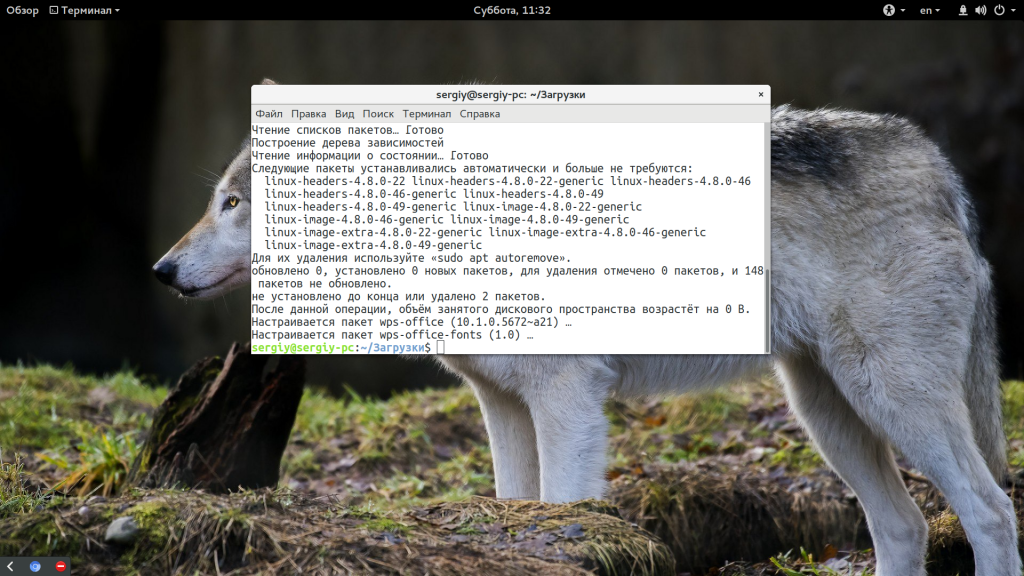
После завершения установки программа появится в главном меню системы:
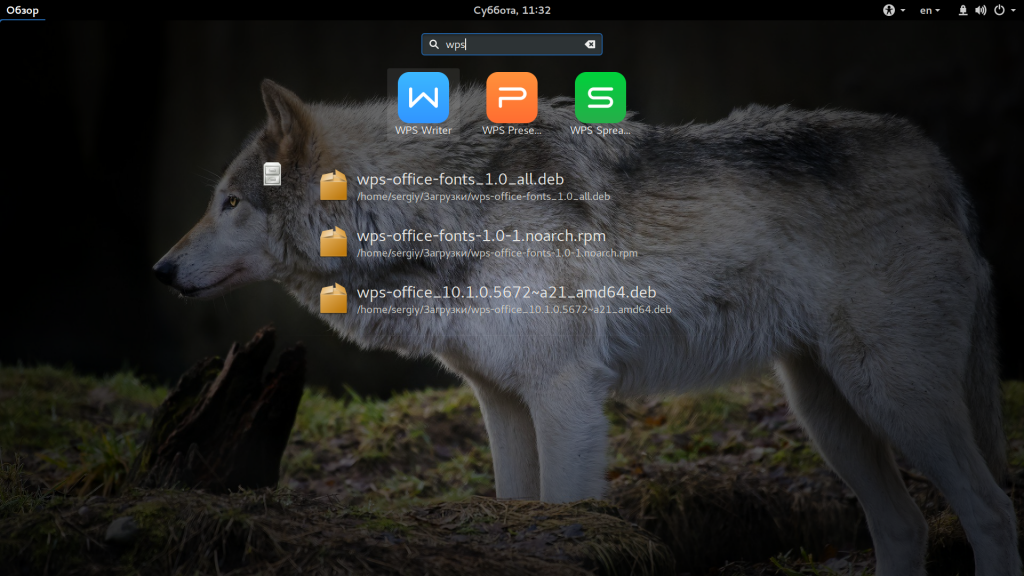
Как пользоваться WPS Office
Сначала рассмотрим интерфейс программы на примере текстового процессора Writer, затем пройдемся по основным возможностям каждой из программ.
1. Русификация
Инструкция wps office должна содержать информацию о русификации. При первом запуске вам необходимо принять лицензионное соглашение:
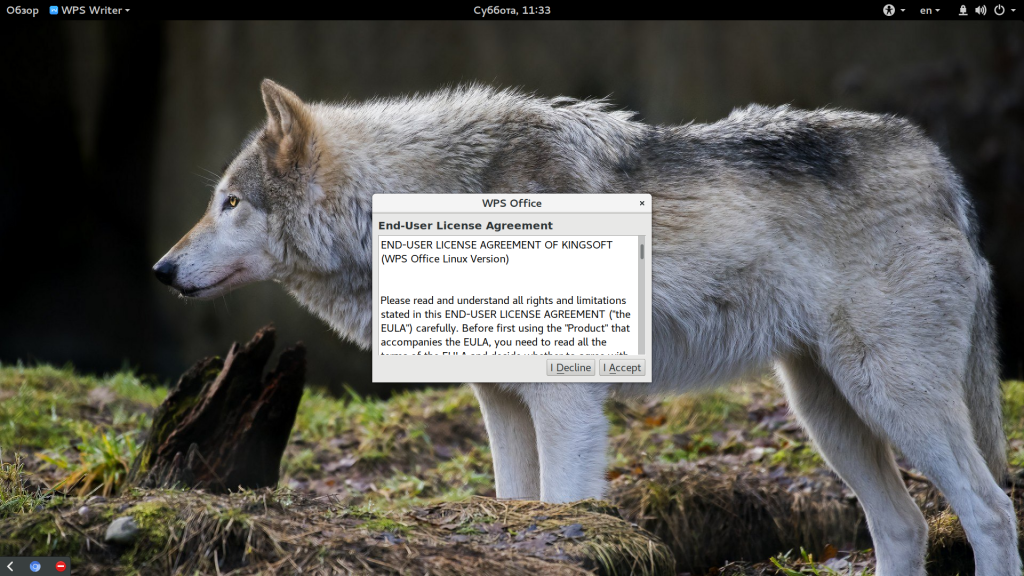
По умолчанию интерфейс программы будет отображаться на английском, но его можно русифицировать. Для этого нажмите на стрелочку возле «Writer» и откройте меню «Tools», а в нем «Switch language»:
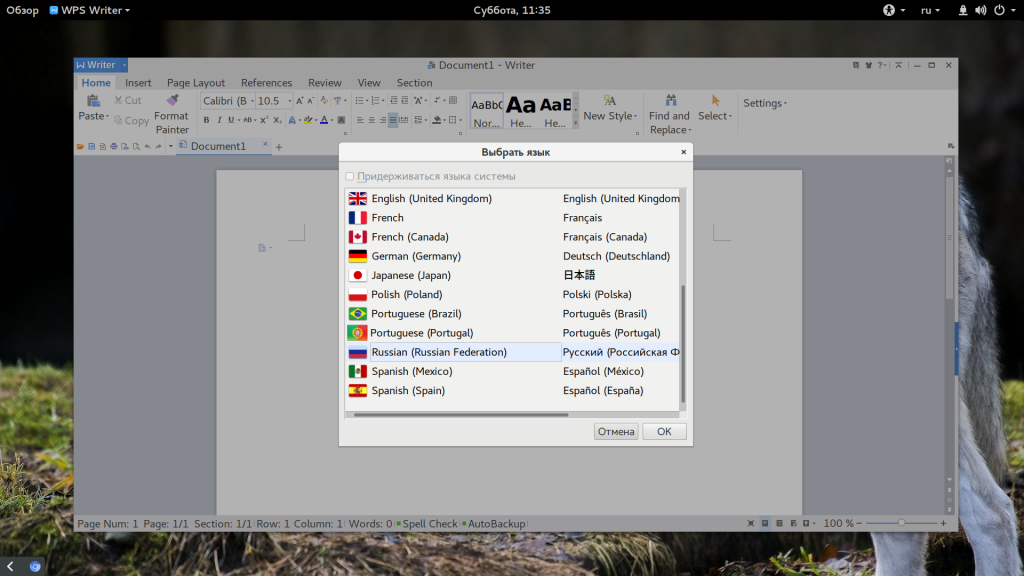
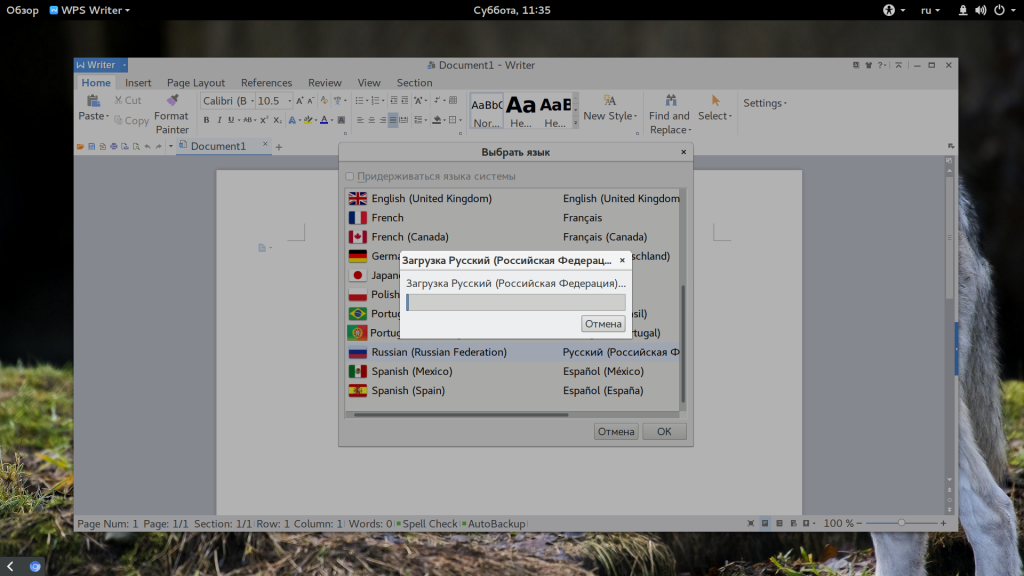
После этого найдите в списке русский и нажмите кнопку «Ok». Останется перезагрузить программу, чтобы изменения вступили в силу. Русификация WPS Office linux завершена.
2. Интерфейс WPS Office
Интерфейс программы очень похож на современный интерфейс Microsoft Office версии 2010 или даже 2013:
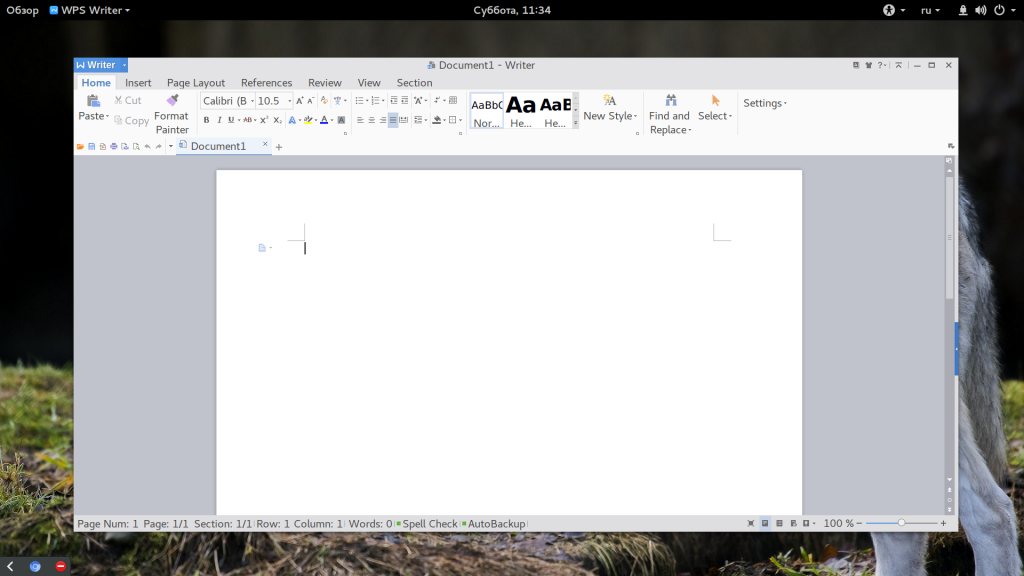
Меню программы доступно по нажатию на кнопку Writer и стрелочку возле нее. Там где раньше было меню, теперь расположена панель инструментов, аналогичная панели Word. Под панелью инструментов есть панель вкладок, такой в MS Office нет. Еще ниже рабочая область, а под ней находится статус бар, где отображена вся информация о количестве строк и других параметрах.
3. Создание текстовых документов
Как и мы привыкли работать в Word, здесь вы получаете то что видите, документ будет напечатан таким, каким он есть на экране. Давайте пробежимся по особенностям работы с документами. Как обычно, для создания документа просто набирайте текст, если нужно применить к нему какие-либо стили форматирования — отметьте его:
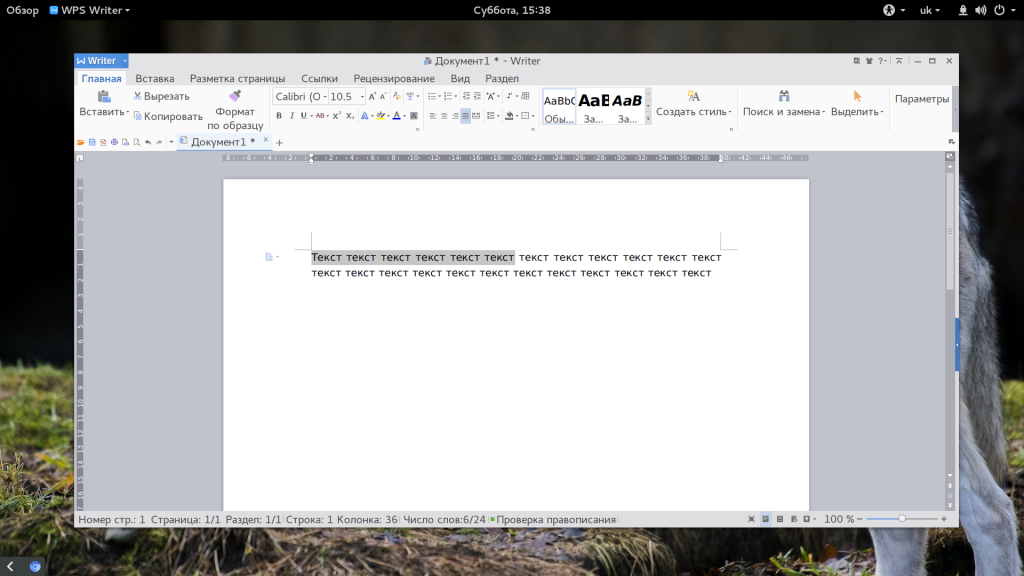
В контекстном меню есть пункт «Абзац» с помощью которого вы можете настроить подробное форматирование и отступы:
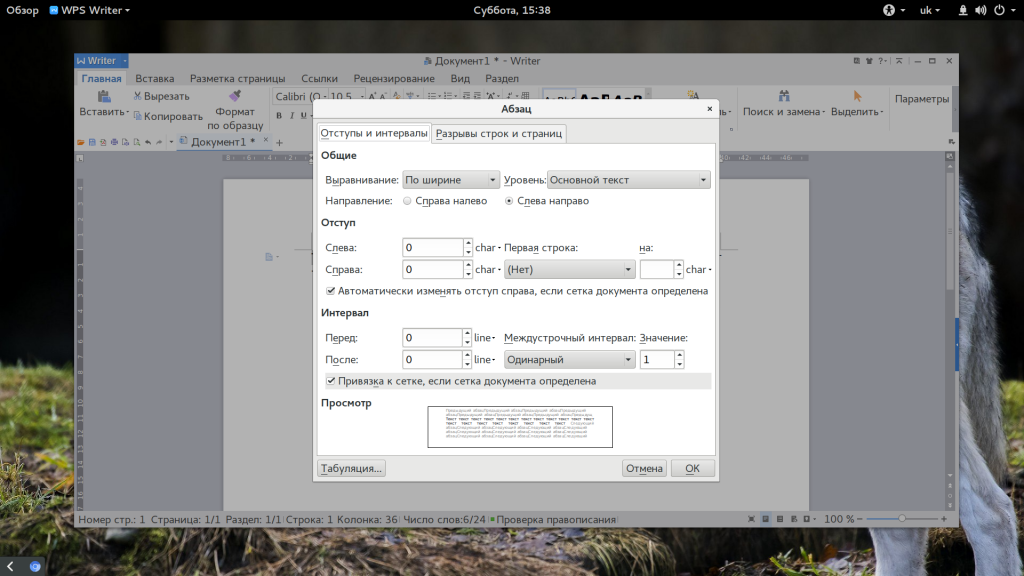

Каждый стиль можно настроить как вам нужно:
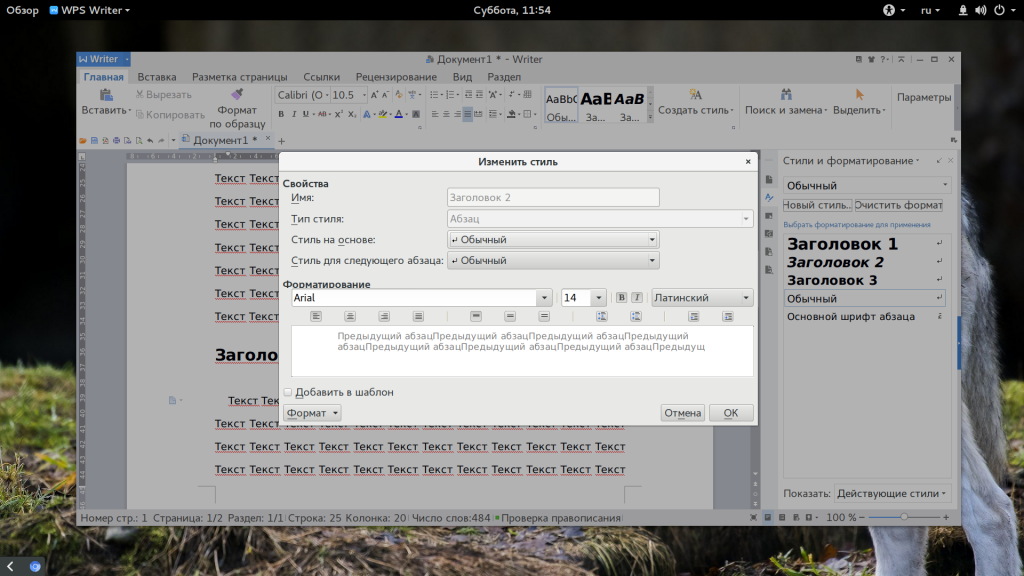
Вставить оглавление можно на вкладке «Ссылки»:
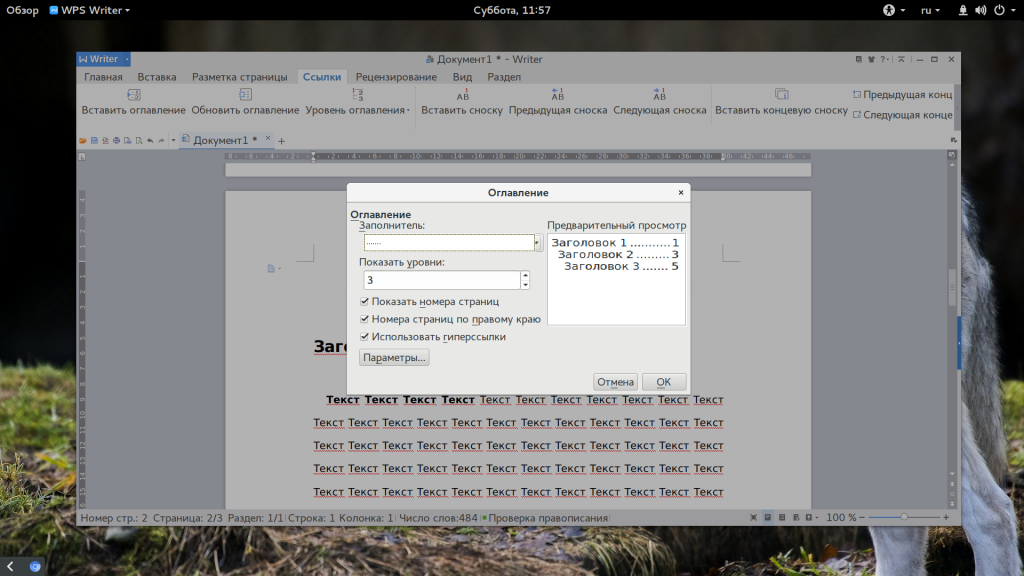
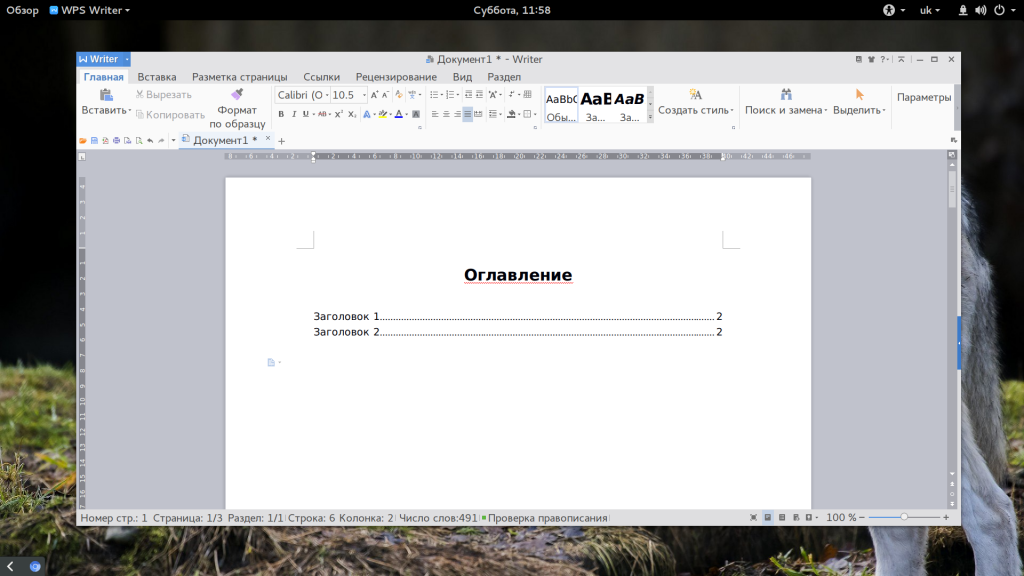
Пока все также, как и в продукте от Microsoft, даже совместимость с документами doc и docx тут лучше. Но есть и недостатки. Сразу бросается в глаза отсутствие кнопки «Показать непечатаемые символы», они конечно включаются в настройках, но это очень неудобно. Настройки по умолчанию для документа непривычны, например, отступы, шрифты и т д.
4. Проверка орфографии
Как и Microsoft Office программа поддерживает проверку орфографии. Но по умолчанию она включена только для английского языка. Мы скачали словарь проверки русского языка, теперь нужно распаковать его и поместить его в правильную папку /home/имя_поьзователя/.kingsoft/office6/dicts/:
$ cp -R ~/Загрузки/ru_RU ~/.kingsoft/office6/dicts/
Затем перезапустите программу, откройте меню «Инструменты» -> «Выбрать язык», затем выберите русский:
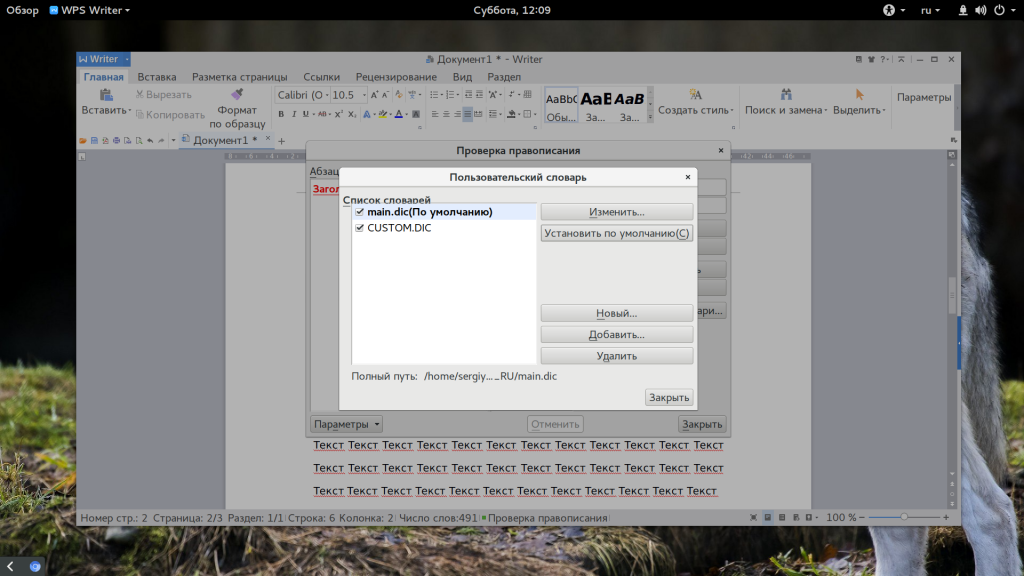
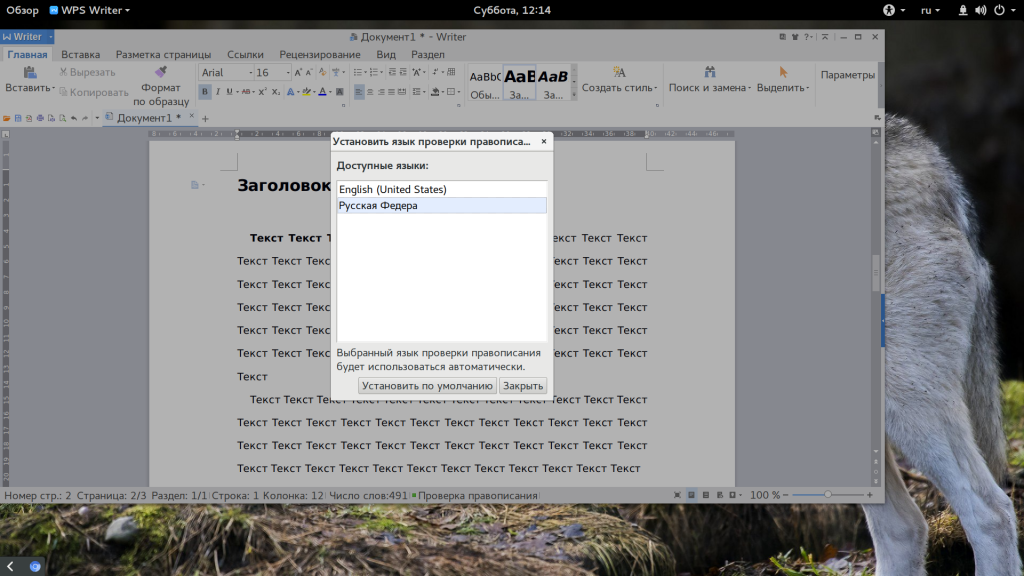
Теперь орфография wps office будет проверяться на русском языке.
5. Работа с таблицами
Работа с таблицами не сильно отличается от Exel. Здесь перед вами точно такое же окно разбитое на ячейки и панель. Поддерживаются формулы, сума, выравнивание и другие простые операции:
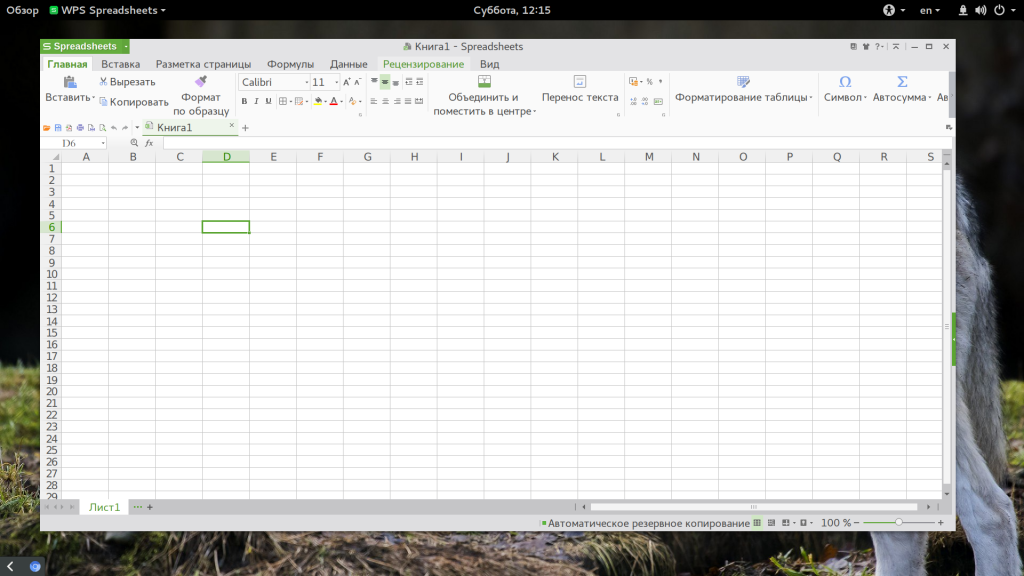
Например, есть меню «Формат ячеек», где можно настроить все привычные возможности таблицы:
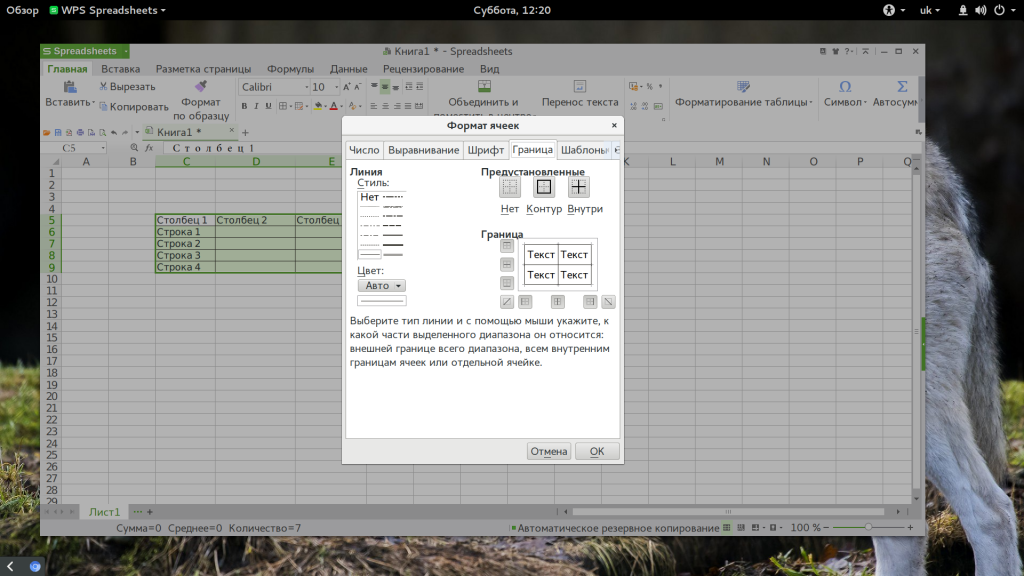
Более сложные операции, такие как макросы и VBA поддерживаются в Pro версии, правда не очень, они совместимы только в MS 2003.
Что напрягает, так это то, что панель инструментов не масштабируется. Если вы сделаете окно меньше она не уменьшится автоматически, а менее важные значки не спрячутся, окно просто обрежет часть панели, крайне неудобно. Теперь вы знаете как пользоваться программой wps office.
6. Сохранение и печать
Вот с сохранением данных у WPS Office большие проблемы. Разработчик заявляет, что поддерживаются форматы wps, doc, docx, pdf, rft. Для этого достаточно открыть меню программы и выбрать «Сохранить как», затем просто выбрать нужный формат.
Но не все так просто. Эти форматы доступны в Pro версии, а в бесплатной они будут работать только первые 30 дней. Далее, же возможность сохранения в PDF и поддержка печати документов отключается.
Выводы
В этой статье мы рассмотрели как пользоваться WPS Office. Честно говоря, меня программа как-то разочаровала. По сути LibreOffice может почти все то же, полностью открытый и бесплатный. А хваленый интерфейс WPS только похож на MS Office, но до той гладкости и отточенности ему еще очень далеко. А что вы думаете об этом офисном пакете?
Напишите в комментариях!
Обнаружили ошибку в тексте? Сообщите мне об этом. Выделите текст с ошибкой и нажмите Ctrl+Enter.
Источник: losst.pro
Начало работы с WPS Office: как перейти с Microsoft
Отказ от программного обеспечения, которое вы и большинство людей вокруг вас использовали на протяжении десятилетий, может напугать. Но нельзя сказать, что это невозможно или даже сложно.
Переход с Microsoft Office на WPS Office – один из самых простых переходов в цифровой жизни. Менее чем за 30 минут вы можете использовать совершенно новый офисный пакет с плавным пользовательским интерфейсом и уникальными функциями.
Что такое WPS Office?
WPS Office – это офисный пакет, совместимый с Windows, macOS, Linux, а также приложения для Android и iOS. Его название является аббревиатурой от Writer, Presentation и Spreadsheets.
Это также одна из лучших альтернатив Microsoft Office, поскольку бесплатная версия предлагает WPS Writer, WPS Presentation, WPS Spreadsheets, PDF Viewer и прямую облачную синхронизацию в приложении.
Пользовательский интерфейс во многом похож на интерфейс Microsoft Office, поскольку он состоит из ленточных панелей инструментов и меню задач. Итак, если вы хорошо разбираетесь в Microsoft Office, вам не придется много учиться, когда дело доходит до WPS.
Начало работы с WPS Office
Начать работу с WPS Office просто и понятно. Вам не нужна помощь технически подкованного друга или приобретение новых навыков.
Если у вас уже есть Microsoft Office или любой другой офисный пакет, вы можете удалить его, чтобы уменьшить нагрузку на ваше устройство.
Перейдите на страницу загрузки на официальном сайте WPS Office. Там вы можете скачать версию WPS Office для вашей операционной системы.

Теперь, чтобы установить WPS Office:
- Дважды щелкните файл WPSOffice.exe или WPSOffice.dmg , чтобы запустить его.
- В зависимости от настроек вашего устройства вам может потребоваться разрешить приложению WPS Office «вносить изменения в ваше устройство», нажав Да .
- Во всплывающем окне выберите язык, на котором вы хотите установить WPS Office, с помощью раскрывающегося меню в правом верхнем углу.
- Прочтите и примите лицензионное соглашение WPS Office .
- Нажмите Установить сейчас .

Процесс установки не должен занимать более 10 минут, в зависимости от вашей операционной системы и возможностей устройства.
файла, щелкните правой кнопкой мыши его и выберите Загрузить в облако WPS .

Он должен сразу появиться в вашем облаке WPS..
Знакомство с настройками WPS Office
Пока WPS Office полностью функциональный, вы все равно можете приложить дополнительные усилия и настроить его так, чтобы он лучше соответствовал вашим потребностям и эстетике. Вот несколько способов сделать это.
Режим вкладок
Если вы человек, у которого часто открываются несколько файлов, которые всегда загромождают панель задач, WPS Office позволяет объединить все открытые файлы – будь то текст, электронные таблицы или PDF – в одном окне.
Но если вы предпочитаете классический вид, вы можете легко вернуться к нему:
- Перейдите в Настройки> Переключить управление Windows Режим .
- Выберите предпочтительный режим.
- Нажмите ОК .

Темы
Еще один аспект, который WPS Office позволяет настраивать, – это его внешний вид. Независимо от того, хотите ли вы, чтобы ваш люкс был в вашем любимом цвете, или используйте цветовую схему, удобную для глаз.
Перейдите в Настройки> Настройки оформления и интерфейса , чтобы изменить его.

Вы можете выбрать из более чем десятка готовых тем с разной эстетикой. Не говоря уже о том, что вы можете создать свою собственную дополнительную цветовую схему, щелкнув Custom в Окне центра обложки .
Гиперссылки
Вы также можете решить, хотите ли вы, чтобы WPS Office открывал ссылки в документах, когда вы нажимаете на них, что является настройкой по умолчанию. Чтобы отключить это:
- Перейдите в Настройки> Настройки просмотра веб-страниц .
- Отключить Гиперссылки в документах WPS открываются браузером WPS .
Использование и синхронизация приложений WPS Office
С WPS Office вы можете получить доступ к тем же файлам и функциям на ходу, загрузив приложение на свой телефон или планшет. Компоновка приложений для Android и iOS очень похожа на их компьютерные эквиваленты, что делает их интуитивно понятными и простыми в использовании.
Чтобы максимально использовать бесплатное облачное хранилище за счет синхронизации файлов между компьютером и телефоном или планшетом, вам необходимо связать свои учетные записи.
- Запустите приложение.
- Нажмите Войти в WPS Office .
- Выберите тот же метод входа, который вы использовали на другом устройстве.
- Перейдите на вкладку Я в правом нижнем углу экрана.
- Нажмите Облако WPS .
- Включите Document Cloud Sync , чтобы автоматически синхронизировать файлы через WPS Cloud..
Источник: futurei.ru
Как создать презентацию в WPS Office на телефоне Андроид и Айфоне

Приветствуем. В этой инструкции расскажем, каким функционалом обладает приложение WPS Office. Bы сможете сделать свою презентацию, просто прочитав о том, какие опции и кнопки есть в данной программе.
Хотим обратить ваше внимание, что у нас есть отдельная статья, как делать презентацию на телефоне. Где мы описываем способы создания презентации в популярных приложениях. Также советуем посмотреть подборку приложений для создания презентаций.
Как сделать презентацию в ВПС Офис на телефоне

WPS Office — приложение, которое позволяет делать качественные и полноценные презентации, имея под рукой только мобильный телефон.
- Запустите WPS Office и авторизуйтесь. Для этого есть возможность использовать учетную запись одной из соцсетей, или ввести адрес своего электронного почтового ящика.

- Дайте команду создать новый файл.

- В появившемся окне вы можете ознакомиться со списком предлагаемых шаблонов, которые будут лежать в основе слайда. Или продолжить без шаблонного оформления.

- О том, как сделать презентацию в WPS Office на телефоне, подскажет панель инструментов и набор опций. В верхней части самое основные кнопки, среди которых сохранение, отмена действия, завершение редактирования. В нижнем углу слева есть еще одна кнопка. Она предлагает иной набор возможностей.

- Первая дает команду «Вставить». Благодаря ей вы можете добавить нужный вам объект на слайд, например, картинку, заметку, текст, фигуру, ссылку или диаграмму, а также видео и даже фоновую музыку, что в разы повысит внимание аудитории.

- На вкладке «Файл» можно выбрать действие для презентации. Среди доступных вариантов команды: поделиться, сохранить как PDF, отправить на ПК, напечатать, защитить шифрованием.

- Вкладка «Слайды» позволяет вам легко перемещаться между уже созданными страницами и запускать трансляцию проекта.

- На вкладке «Переходы» вы можете настроить переключение между слайдами.
- При переходе на вкладку «Дизайн» вы получаете возможность поменять оформление вашей работы. Например, выбрать цветовую гамму для одного или всех слайдов. Изменить их размер и задать разметку.

- Вкладка «Дизайн». Здесь можно выбрать цвет фона слайда или всех слайдов. Настроить их размер и выбрать разметку.

- Вкладка «Перо» снимает все ограничения графики — вы вольны рисовать прямо на поле слайда через экран все, что пожелаете. Используйте для этого стилус или просто палец.

Управление функционалом не покажется вам чем-то сложным. Вы просто касаетесь кнопок панели и выбираете нужные параметры. Каждый слайд оформляется по вашему вкусу. Для оценки общей картины в любой момент можно запустить трансляцию.
Вам также может быть интересно:
- Как создать презентацию в PowerPoint на телефоне Андроид и Айфоне
- Как создать презентацию в Google Презентации на телефоне Андроид и Айфоне
- Как делать презентацию на телефоне: 5 способов создания презентации на Андроид и Айфоне
- Как подключить и настроить фитнес браслет на телефоне Андроид или Айфоне
Николай Данилов
Пара слов об авторе от редакции smartronix.ru. Николай работает с нами с самого основания проекта. Он отлично разбирается в компьютерах и программном обеспечении. Также неплохо освоил мобильный сегмент и всегда готов подробно рассказать про особенности работы телефона и приложений.